关于you-get的专业介绍可以点击这个链接:中文说明
1,首先你要在你的电脑上安装python环境
Windows系统下:
首先,你需要去官网下载相应的版本:
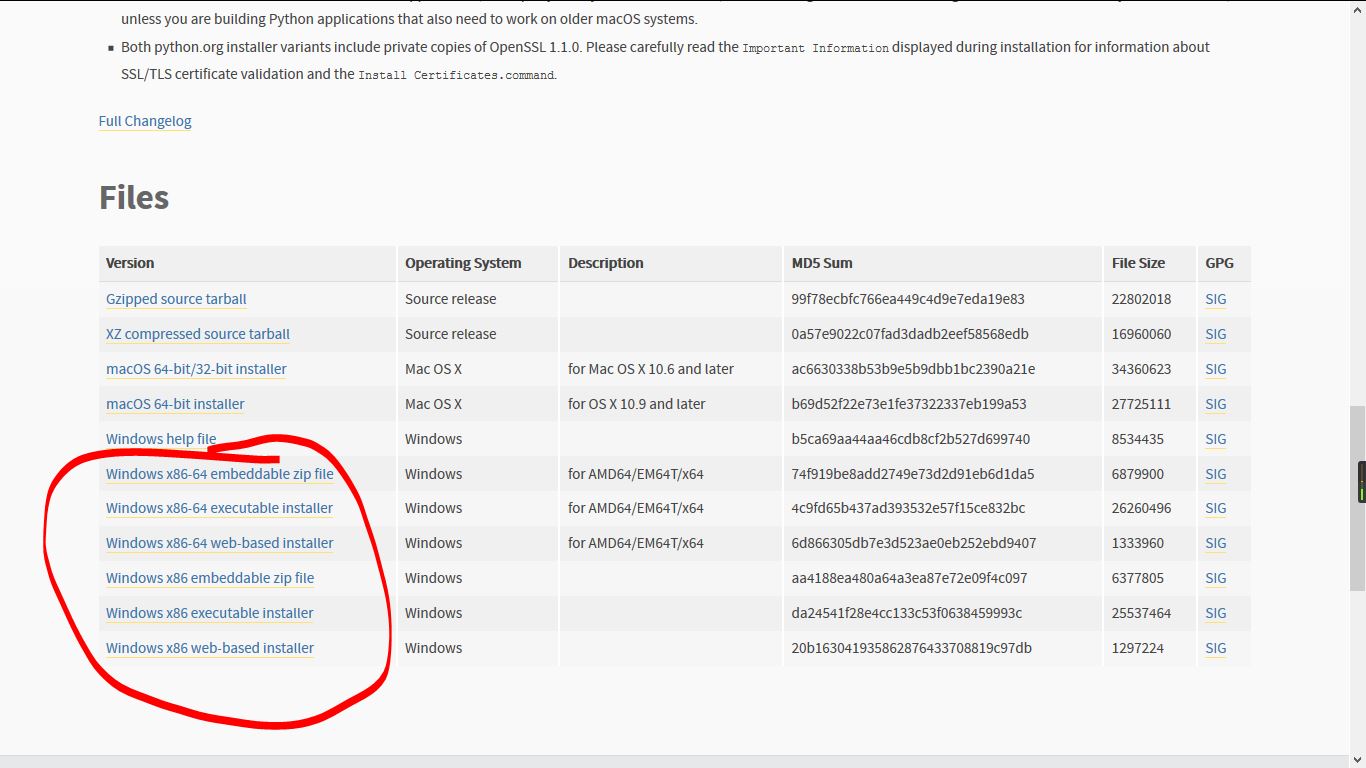
也可以下载我网盘里的(注意看好自己的电脑系统是32位还是64位):
32位:链接: https://pan.baidu.com/s/15lB1H6d6Sny2Jn4gIZ6mrA 提取码: pc4w
64位:链接:https://pan.baidu.com/s/1Yaznf4XAEDgz1bpsDr0rkg 提取码:gywd
2、安装python软件包
注意:安装的时候一定不要一口气点选“下一步”到最后,有些东西需要注意到:
这里以python3.6版本为例:
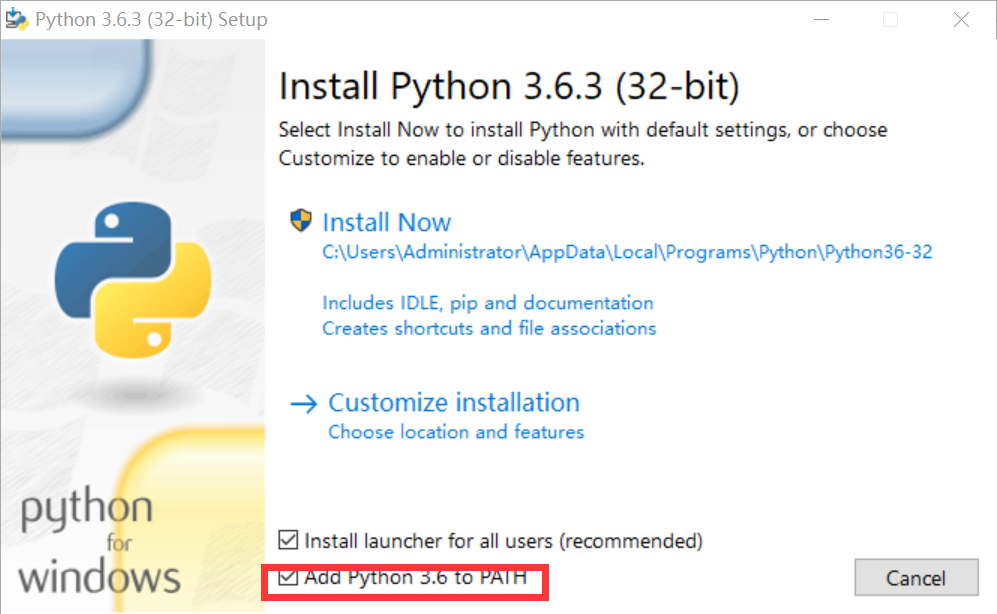
安装的时候要记得勾选这个“Add PythonXX to PATH”,这个是给系统添加Python的变量。
如果你的这一步忘了操作了,那也没关系,不用卸掉重新装一遍,我们可以手动给系统添加变量:
首先,右击“我的电脑”,点击属性,选择左侧的“高级系统设置”,然后点击下图所示按钮:
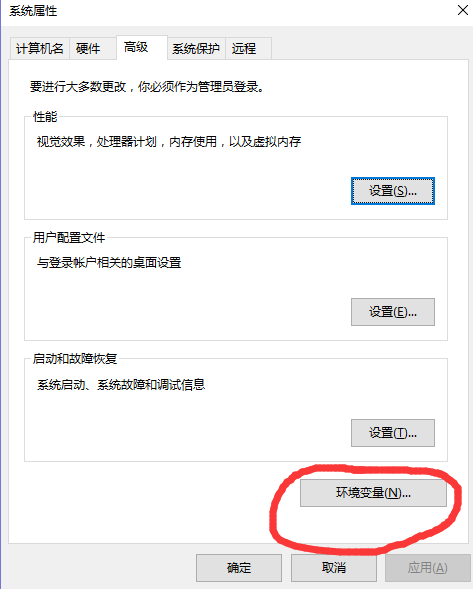
打开之后,选中系统变量中的“path”变量点击“编辑:
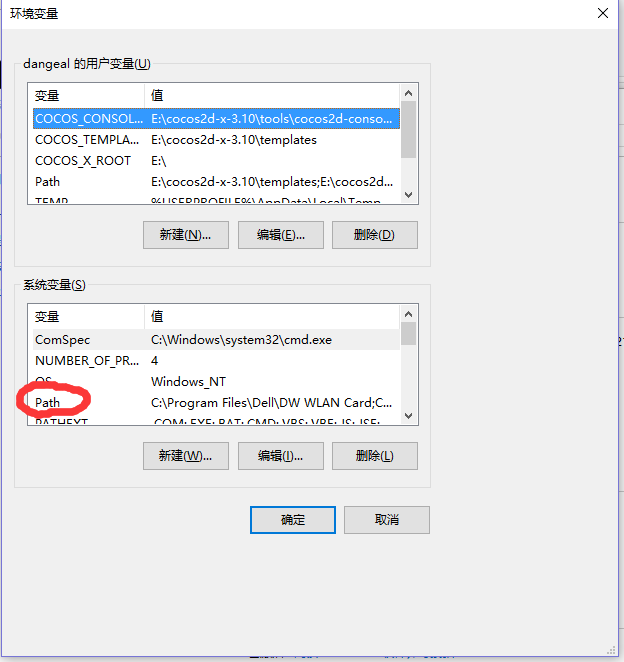
将python的安装路径添加到后面
添加完成之后关闭窗口,打开cmd运行一下”python“命令,如果出现版本信息,说明环境已经配置完成。
3、下载安装"you-get"
在cmd窗口中依次执行一下命令:
pip3 install you-get pip3 install --upgrade you-get
安装完成之后,就到了使用的时候了
首先以哔哩哔哩动画网站为例子:
随便打开一个视频,将当前页面的网址原封不动地复制下来
然后这样
这个命令可以查看你要下载的视频的信息
如果不加“-i”,视频就直接下载了,视频默认下载到cmd命令当前所在的目录,记得要切换一下目录再下载
这里抛砖引玉地写一下切换目录的方法
打开cmd之后,默认是这个样子的:
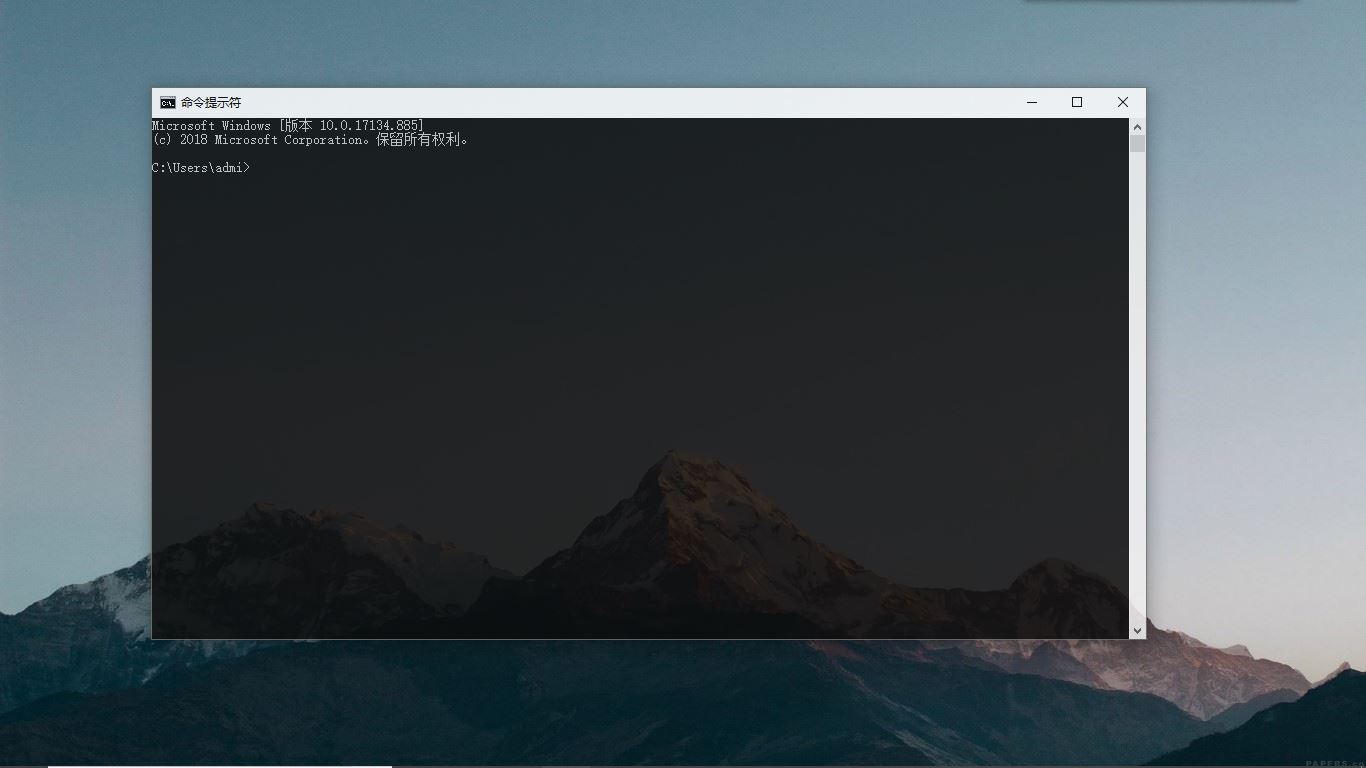
我们可以看到光标左侧有个“C:Usersadmi>”
这表示目前cmd所在的目录,
如果在这种情况下执行you-get命令下载视频的话,视频会被保存到这个目录
假如我要把视频下载到F盘
我打开cmd之后输入(注意冒号是英文版的):
F:
然后回车,于是:
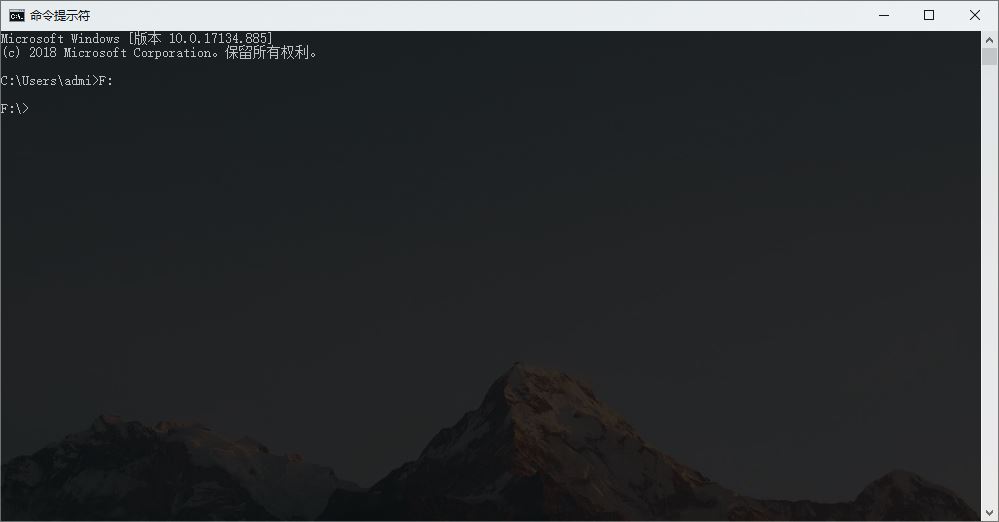
光标左侧变成了“F:>”,
这表示cmd已经切换到这F盘的根目录了
这时候执行you-get命令下载视频之后就会保存到F盘
其实这个cmd还有好多好多命令,类似Linux终端,我们把这个叫DOS命令
例如:
列出当前目录下的文件:dir
切换工作路径(文件夹):cd 相对路径/绝对路径
清屏:cls
还有好多好多就不列出来了,有兴趣可以找资料学习